Aahhh! .. 논리의 아름다움 ... 내가 소네트라도 침입 생각은 없다 걱정하지 마십시오! 대신 나는 (새 논리 사용자가 용어 '바로 가기'를 선호하는 수도 있습니다) 내 5 좋아하는 키 명령을 공유하고 싶습니다. 예, 그래서 논리의 아름다움에 다시 ... 음, 저는 매우 사용자 정의하는 것은 너무 많은 로직을 사용하여 사랑하는 이유 중 의심 하나없이한다는 비밀을하지 않습니다. 이 큰 부분은 자신의 주요 명령에 거의 모든 메뉴 기능을 (그리고 메뉴 내에서 사용할 수 없습니다 함수의 충분한) 정의하고 변경할 수있게되고 있습니다.
새로운 사용자의 경우이 어려운 것 수 있고, 종종 새로운 사용자들이 배우거나 자신의 키 명령에 할당 '해야'하는 기능에 대한 조언을 부탁드립니다. 지금은, 뭐가 옳고 그른 답은 없습니다. 그것은 선호하는 흐름을 발견 매우 자주 사용하는 이러한 명령을 찾아서 키 명령 대화 창 (옵션 - K)를 최대 개방하고 자주 사용되는 명령을 (들)에 대한 검색의 문제이다.
일단은 다른 가능한 주요 명령 논리가의 소매를 가지고 있는지에 재미가 될 수있는 방법이 작품을보다 편안하게된다. 예를 들어, 키 명령 창을 열고 검색 필드 유형 템포 인치 바로 논리 핵심 명령에 할당할 수있는 가능한 모든 템포 기능을 제공합니다. 자, 당신은 신속하게 템포 글로벌 트랙을 볼 수있는 키 명령을 할당하고자하는 말을 ... 선택 '전환 템포 트랙'을 클릭하면 '키 레이블로보십시오. 수정자 키와 선택의 알파 키를 누르십시오. (필자는 제어 옵션 - 명령 - T 내 이름을 할당하도록 선택했습니다.) 일단 그것은 '키 레이블로 알아보기'키 명령 창을 닫습니다 당신이 갈 수 있어요 클릭을 인식이야.
내 상위 5에 대해 읽기 ...
키 명령 1
귀하의 헤드가 위치하고있는 곳이면 어디든지 당신이 선택한 영역 (들) 또는 이벤트 (들)을 이동 수있다면 그것은 좋은 것 같지 않아?
픽업 시계 그냥 않습니다. 작업 때 정말 유용합니다 사진에 음악 이나 구성의 특정 영역에 효과를 추가할 수 있습니다. 정렬 및 MIDI 편집기에서 잘 작동합니다.
키 명령이
막대 눈금자의 위치로 헤드를 이동 명령의 과다가 있습니다 ... 로 이동 ... 좋은 예제지만, 때로는 급습을 떨어 선택된 지역이나 MIDI 이벤트의 시작 부분에 헤드를 이동하고 하나의 재생을 시작할 수 있습니다.
선택에서 재생 확인
이것은 아마도 논리에서 (여 - 사용?) 가장 많이 사용되는 주요 명령어입니다!
키 명령 3
막대 눈금자에서 마우스를 사용하여 사이클 영역 (왼쪽 및 오른쪽 탐지기)를 이동하는 것은 성가신 시간 소요될 수 있습니다. 예를 들어, 당신은 이미 처음 8 바 사이에 순환 영역을 설정 및 지금 바 9-17 사이에이 두 명령 편리 올 것이라는 이동하려면 적이있는 경우.
Move Locators forward by cycle length
Move Locators backwards by cycle length
키 명령 4
일반적인 시나리오 : 나는 조심스럽게 같은 그룹 내 모든 드럼 채널을 할당했습니다. 자신의 수준을 편집하면 실현하면서 다음 올무 수준 감쇠 태드해야 ... 난 그 수준을 아래로 이동 가서 잘 지금 (!) 해당 그룹에있는 모든 트랙의 레벨을 조정했습니다
시간 소모 솔루션 : 믹서의 채널 스트립을 찾아 엽니다. 그룹 섹션에서 클릭하고 '어떤 그룹이'당신의 조정을하지를 선택합니다. 이제 동일한 그룹에 추가하고 믹서를 닫습니다.
간편한 솔루션 : 전환 그룹 클러치
하나의 키 명령을 다시 조정 및 전환 그룹 클러치를 확인하세요!
키 명령 5
우리가 논리에 대한 장소 9 사용자 반송 전에 그것의 석방 년 동안 더 많이 요청하는 기능 중 하나였습니다. 장소에 바운스, 간단하게는 선택된 지역 (S) 또는 새로운 오디오 파일에 트랙을 렌더링하고 원래 선택과 같은 위치에있는 트랙에 위치.
This is already a huge time-saver compared to the old workflow:
soloing a region, setting cycle length to the region, File > Bounce... (remembering to tick 'Add to Audio Bin') opening the Bin, finding the file and placing it on a new audio track and lining it up with the original region.... the Bounce in Place key commands make the process even quicker...
Bounce Regions in Place
Bounce Track in Place
당신이 찾을 수 없어서 아무 키나 명령이 있나요? 우리는 아래의 댓글을 알려주세요!
당신은 더 이상이 또는 다른 논리 또는 Mac 소프트웨어 문제에 대한 도움을 필요로 할 경우에 우리를 방문 www.macprovideo.com/forum/
.
Interested in learning more about Logic? These tutorials will help you to become proficient whether you are starting out or looking for advanced tips, tricks and techniques!



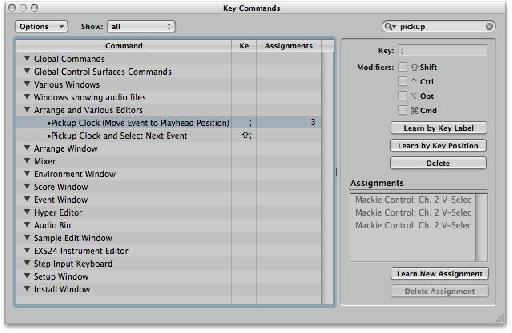
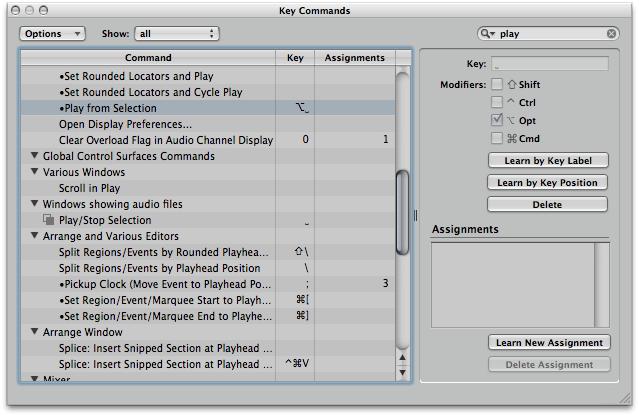
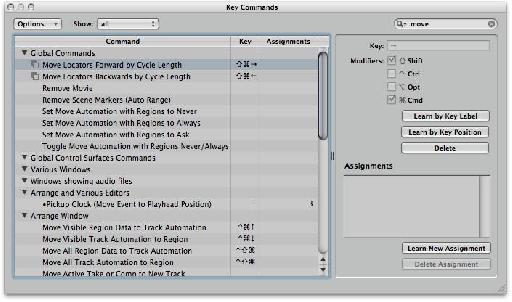
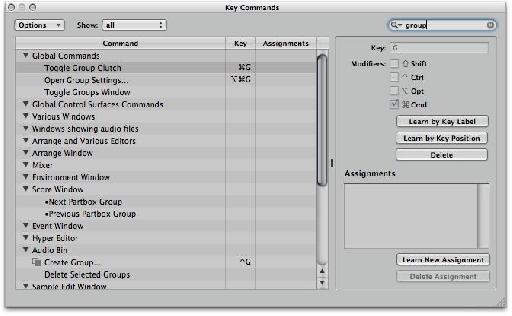
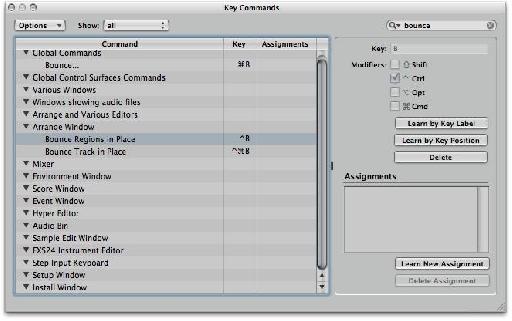
 © 2024 Ask.Audio
A NonLinear Educating Company
© 2024 Ask.Audio
A NonLinear Educating Company
Discussion
i've got 8, but that particular key command does not show up in the key command window.
Yes, Bounce Region/Track in Place was introduced in Logic 9. It's a great feature to quickly render your region (or track) to audio and put this audio bounce in place on a new track and mute/delete the original.
However, using the Bounce dialog and making sure you tick "Add to Audio Bin" you can do the same in a few more steps.
Yes, you're correct. In Logic Pro X this has been replaced by the "Add to Project" checkbox in the Bounce dialog window.
:)
Want to join the discussion?
Create an account or login to get started!